În acest ghid, îți voi arăta cum să folosești eficient diferitele rame și mockups din Canva. Canva este un software de design prietenos utilizatorului, care îți permite să creezi grafică creativă, fie pentru media socială, materiale de marketing sau proiecte personale. Folosirea strategică a ramelor poate adăuga un aspect profesional proiectelor tale de design și te poate ajuta să-ți pui imaginile în valoare. Hai să mergem împreună prin pași!
Cele mai importante constatări
- Ramele pot structura și evidenția imagini și designuri.
- Mockups-urile îți permit să prezinți designurile în scenarii realiste.
- Canva oferă o varietate de forme și efecte pentru a-ți personaliza designurile.
Ghid pas cu pas
Pasul 1: Crearea unei pagini noi
Pentru a începe designul, creează mai întâi o pagină nouă în Canva. Mergi la „Creează design” și alege șablonul dorit sau creează o pagină goală.
Pasul 2: Elemente și căutarea ramelor
Navighează apoi la „Elemente” în Canva. Acolo ar trebui să găsești opțiunea „Rame”. Poți căuta în jos sau folosi funcția de căutare tastând "Rame" în bara de căutare.
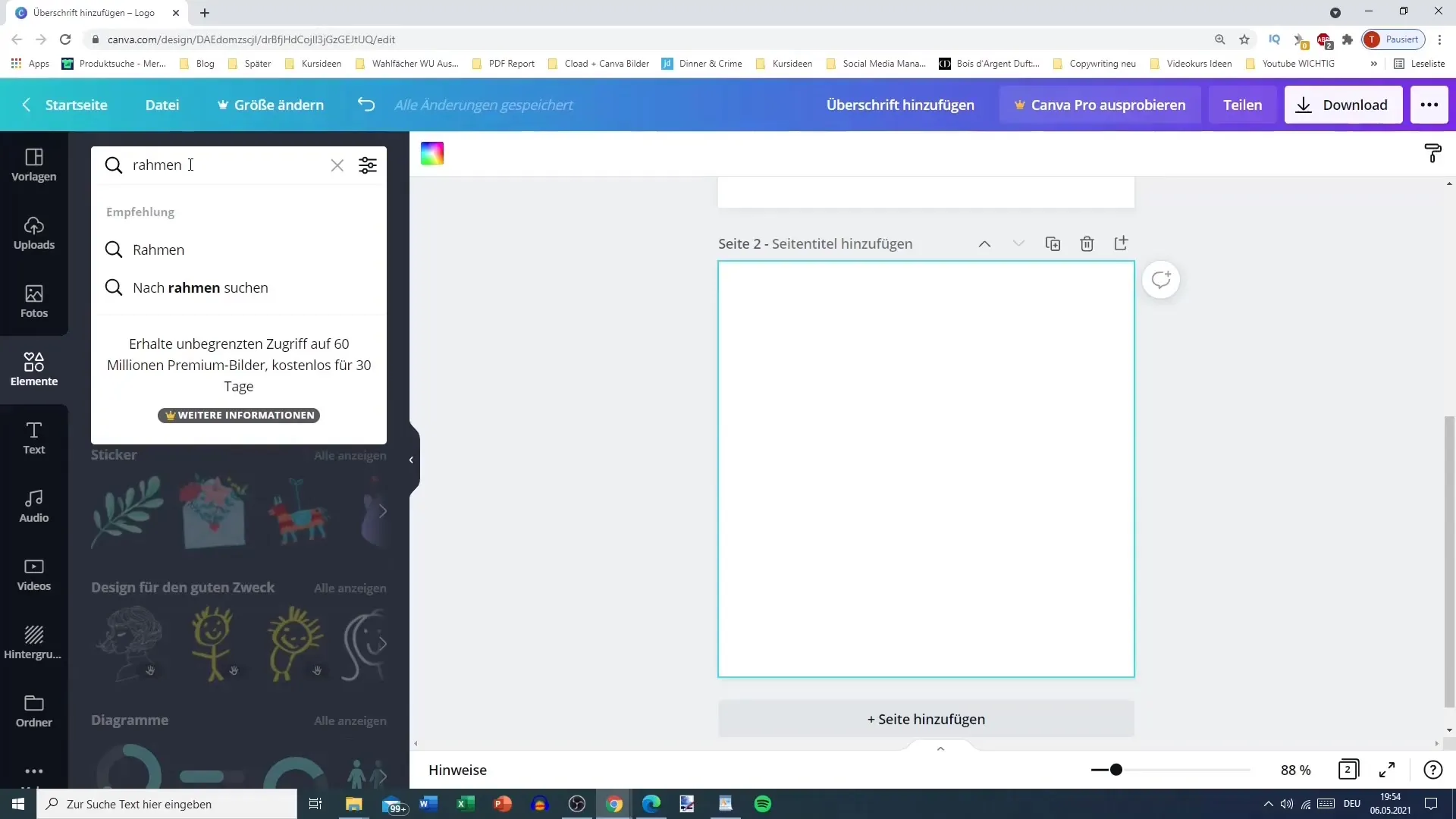
Pasul 3: Selectarea ramei tale
Odată ce vezi selecția ramelor disponibile, alege una care îți place. Explorează formele diferite precum cercuri, stele și imagini rupte. Alege o ramă și adaug-o în designul tău.
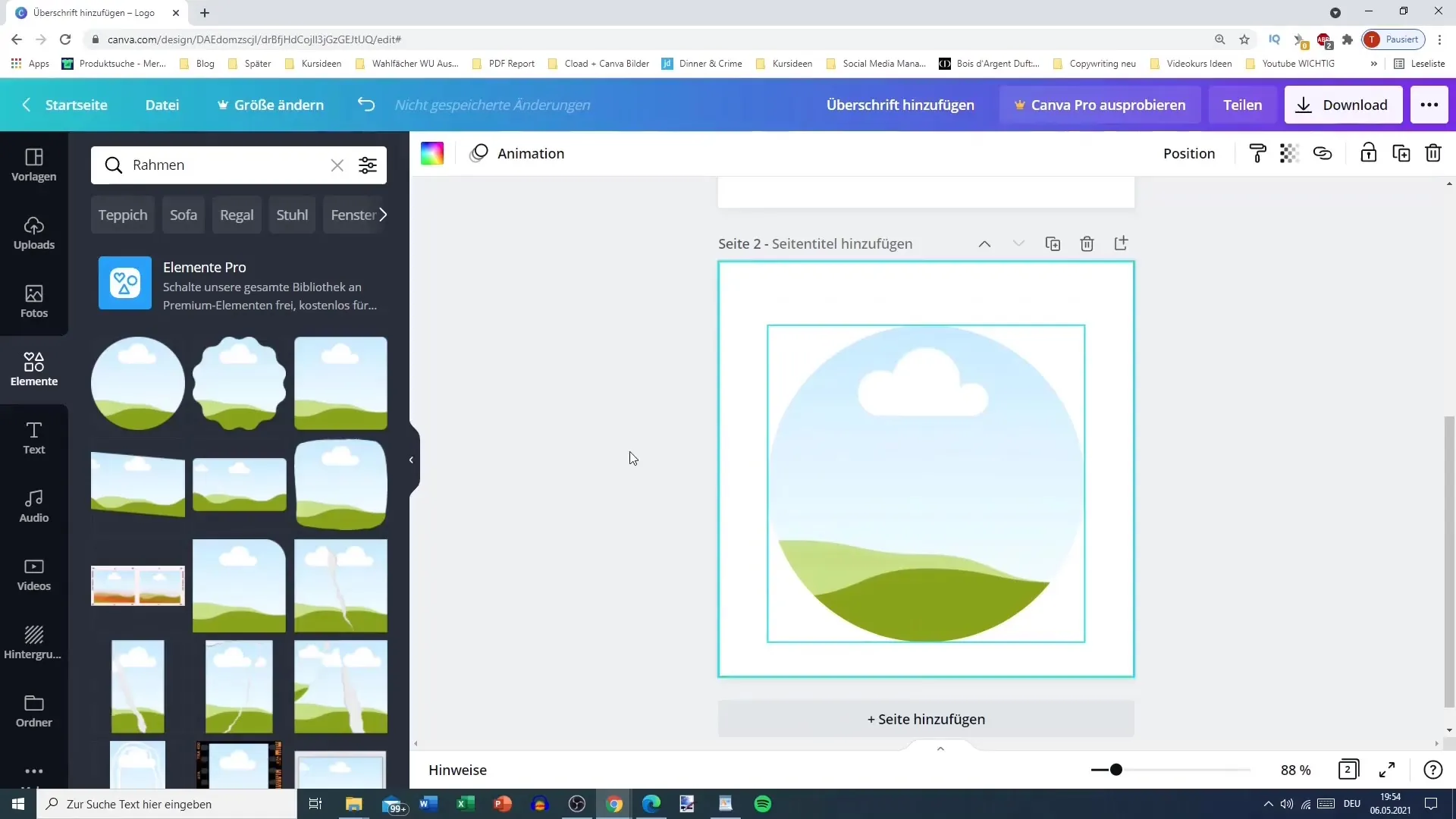
Pasul 4: Tragerea imaginii în ramă
Este momentul să îți introduci imaginea. Alege o fotografie pe care vrei să o combini cu rama. Trage fotografia prin tragere și plasare în ramă și ajusteaz-o pentru a obține cadrul dorit al acesteia.
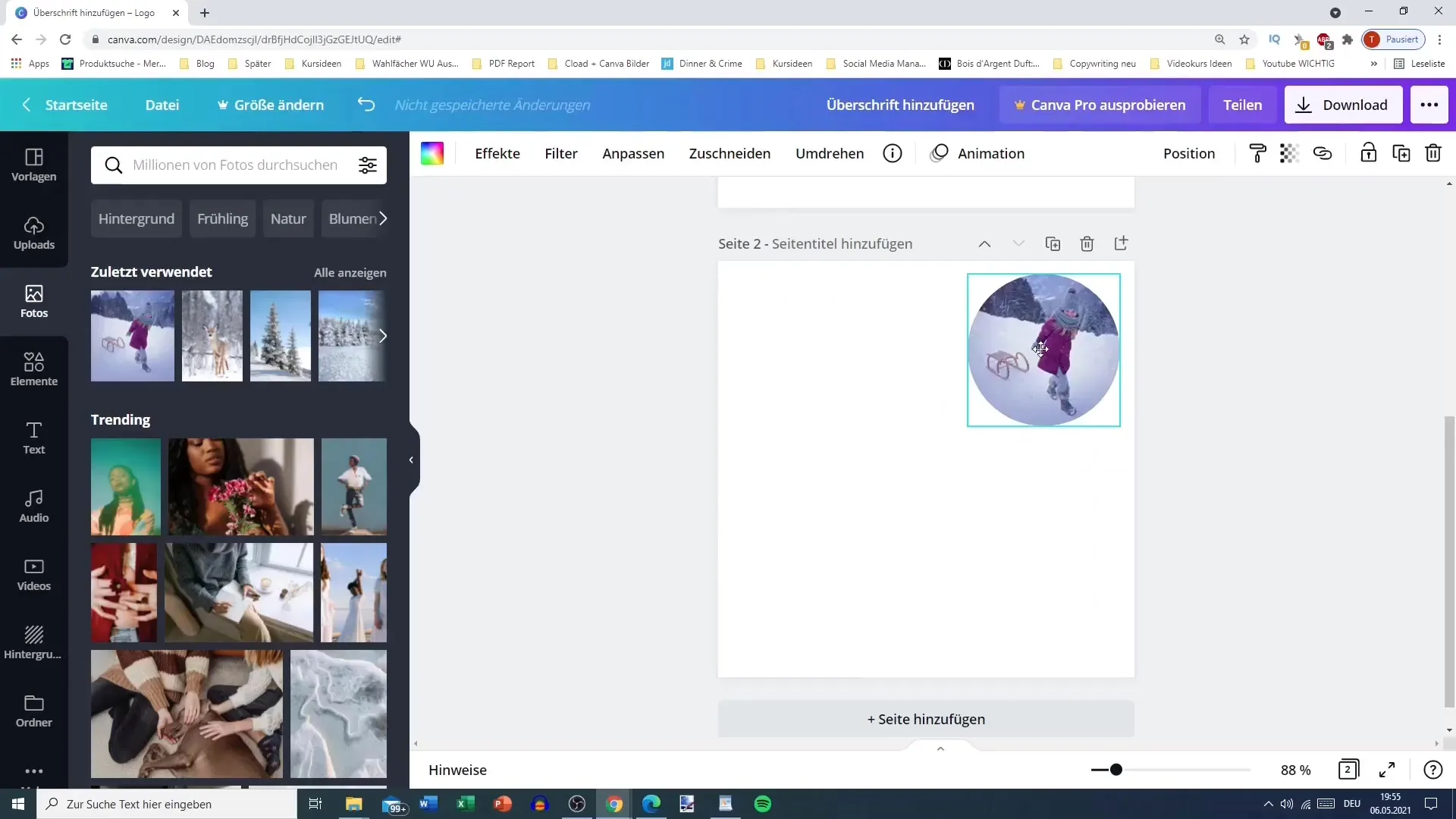
Pasul 5: Utilizarea ramelor suplimentare
În Canva există numeroase rame care oferă diferite forme și designuri. Folosește-le pentru a crește interesul vizual al graficii tale. Poți chiar să folosești mai multe rame pentru diferite imagini pe care vrei să le integrezi în designul tău.
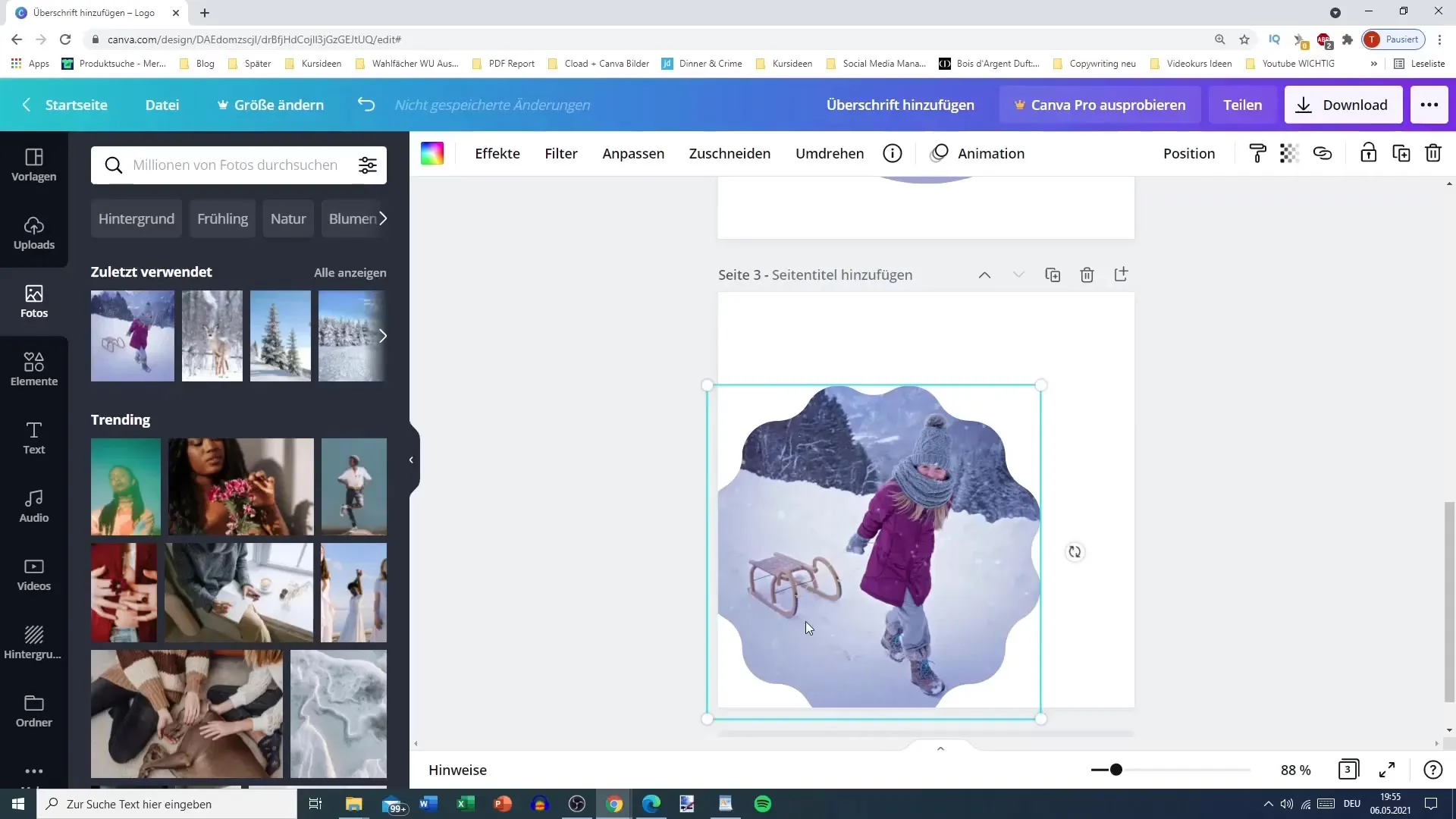
Pasul 6: Colaje și design-uri creative
Experimentează cu colajele. Combină diferite imagini și selectează rame cu designuri diferite pentru a crea un design creativ și atractiv. Ține cont că culorile și stilurile ar trebui să se potrivească între ele.
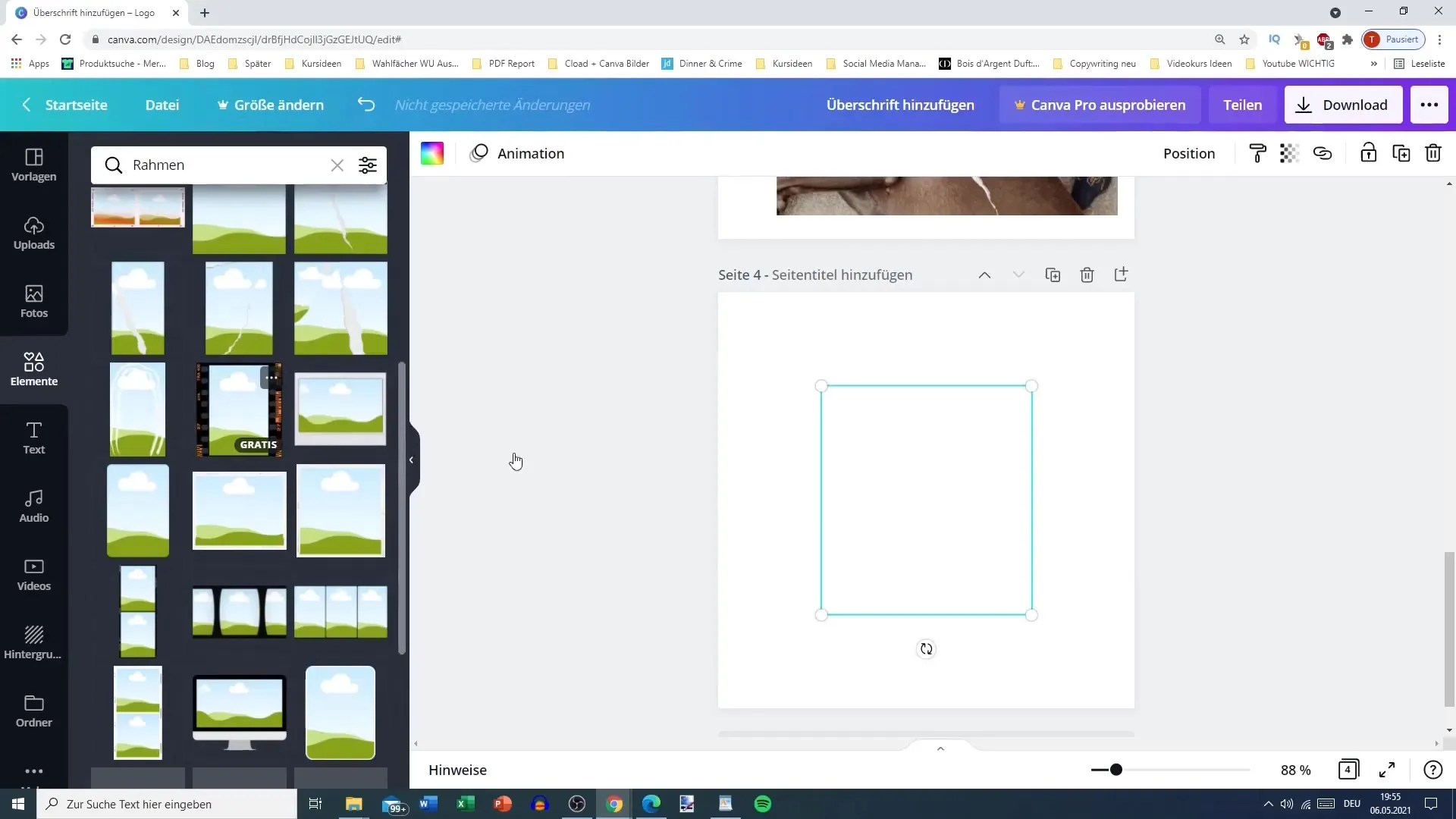
Pasul 7: Crearea de mockups
Acum ajungem la mockups-uri. Mockups-urile te ajută să-ți prezinți designurile în contexte realiste. Încarcă o imagine pe care vrei să o folosești pentru mockup-ul tău. Apoi mergi la efecte.
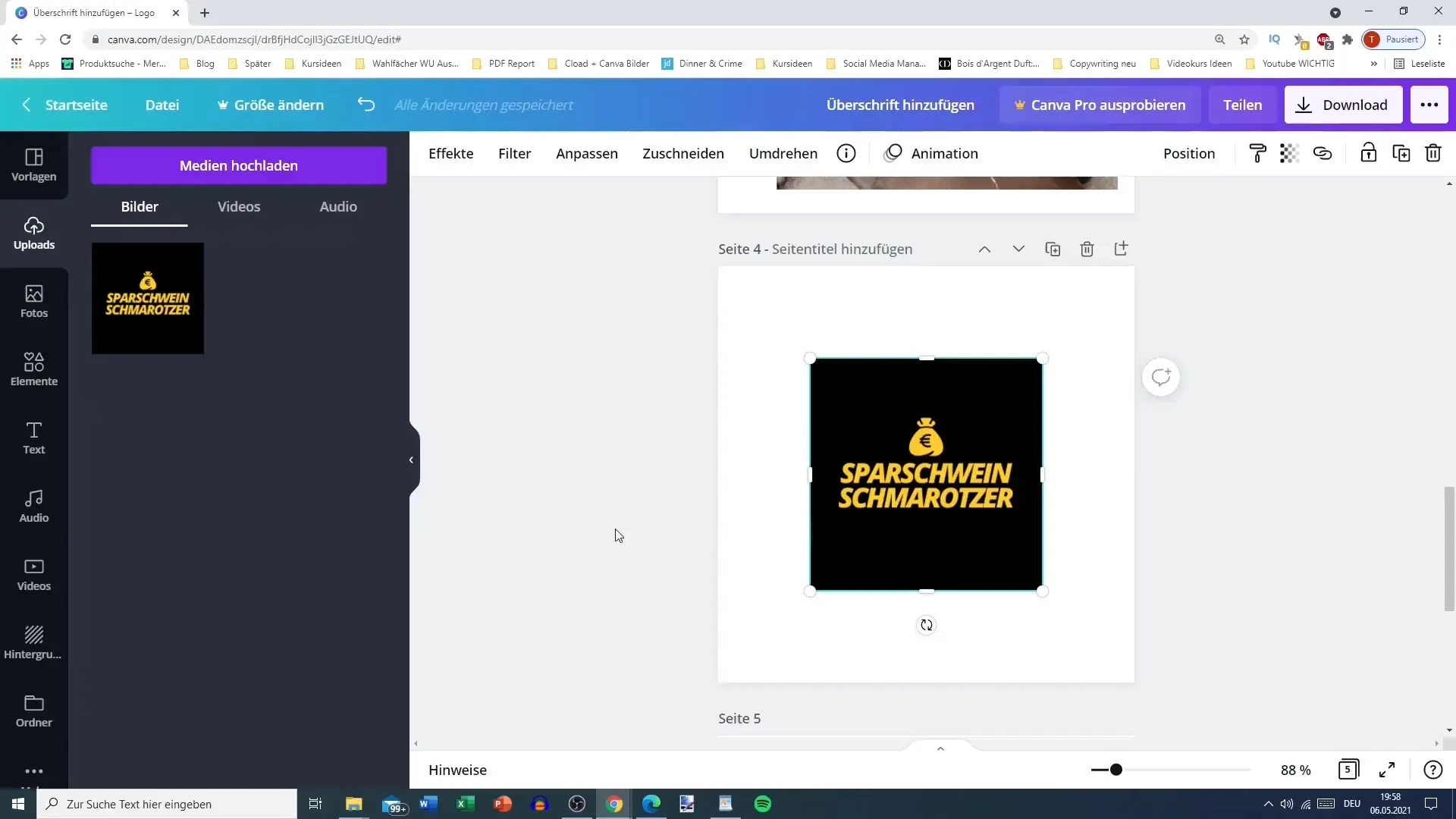
Pasul 8: Utilizarea smart mockups
În efecte, poți selecta opțiunea „Smart Mockups”. Această funcție îți permite să introduci automat imaginea ta în diferite mockups-uri. Alege mockup-ul care îți place cel mai mult.
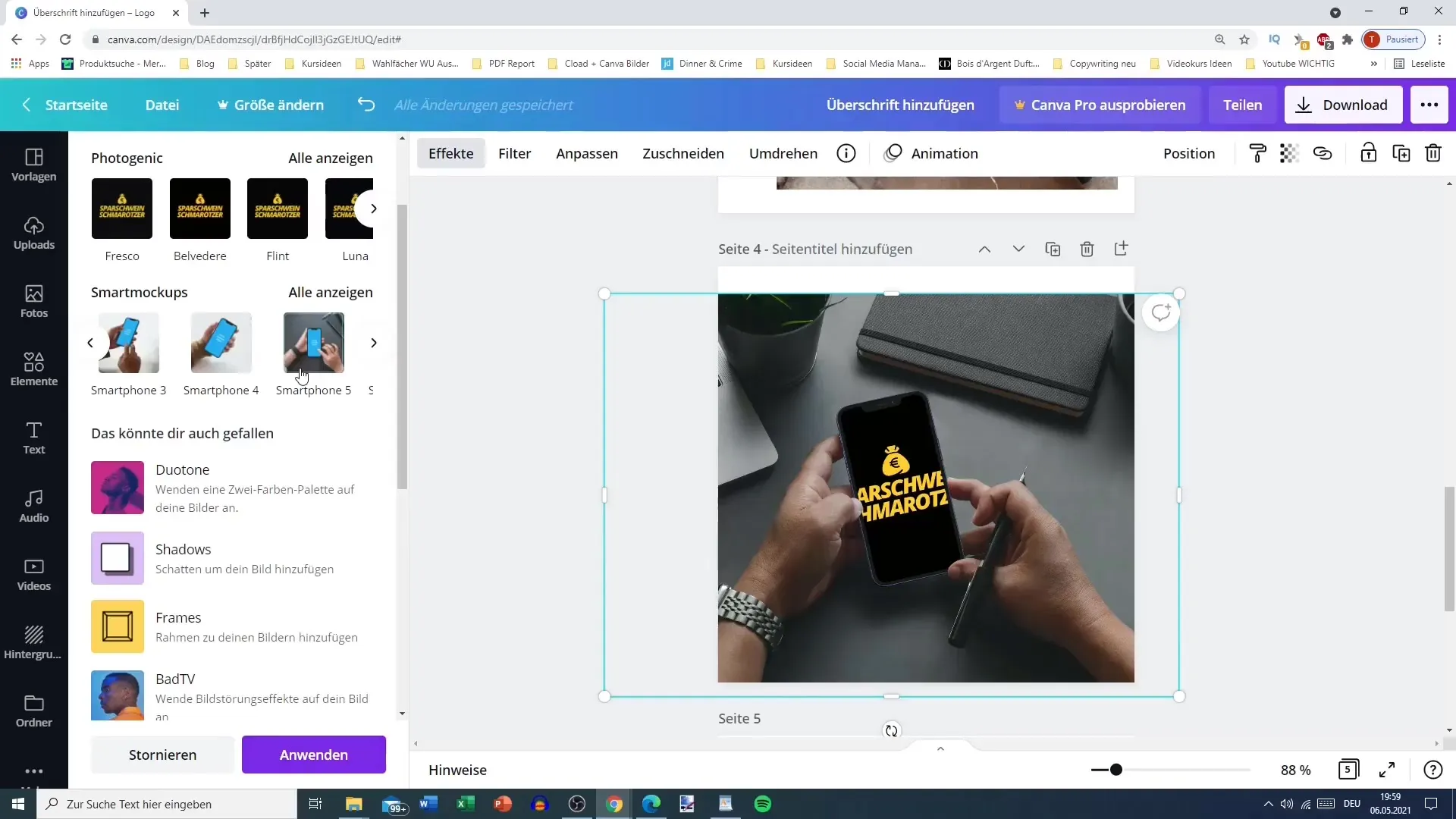
Pasul 9: Ajustări și modificări de dimensiuni
După ce ai selectat mockup-ul tău, poți face ajustări. Poți să-ți modifici dimensiunea imaginii sau să modifici mockup-ul astfel încât să se potrivească mai bine cu designul tău. Aici procesului tău creativ nu i se pune nicio limită.
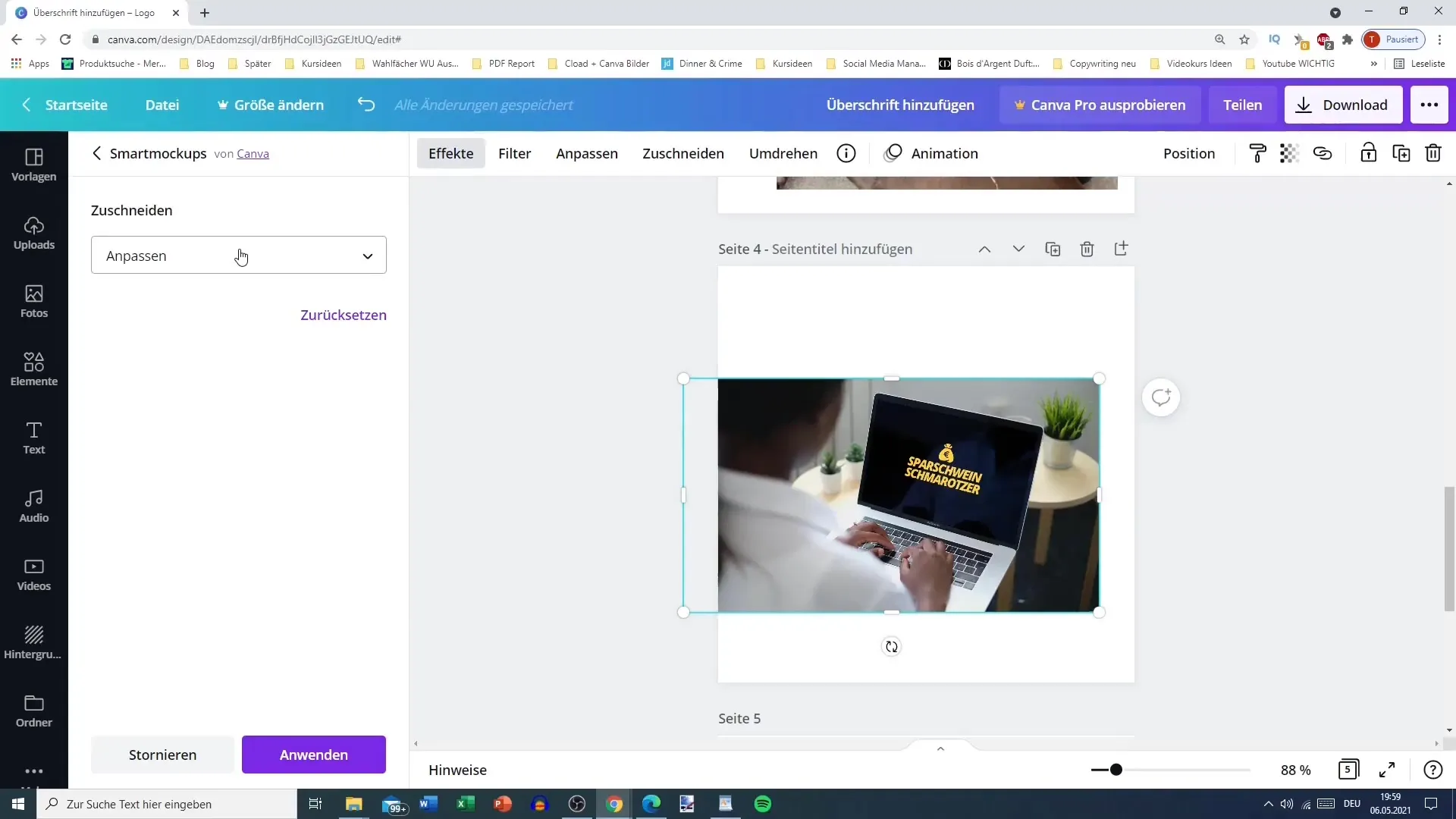
Pasul 10: Alte opțiuni de machetare
Pe lângă smartphone-uri, poți alege machete pentru laptopuri, tricouri, căni și multe altele. Aceasta face utilizarea machetelor extrem de versatilă și atrăgătoare, în special atunci când vine vorba de crearea materialelor de branding.
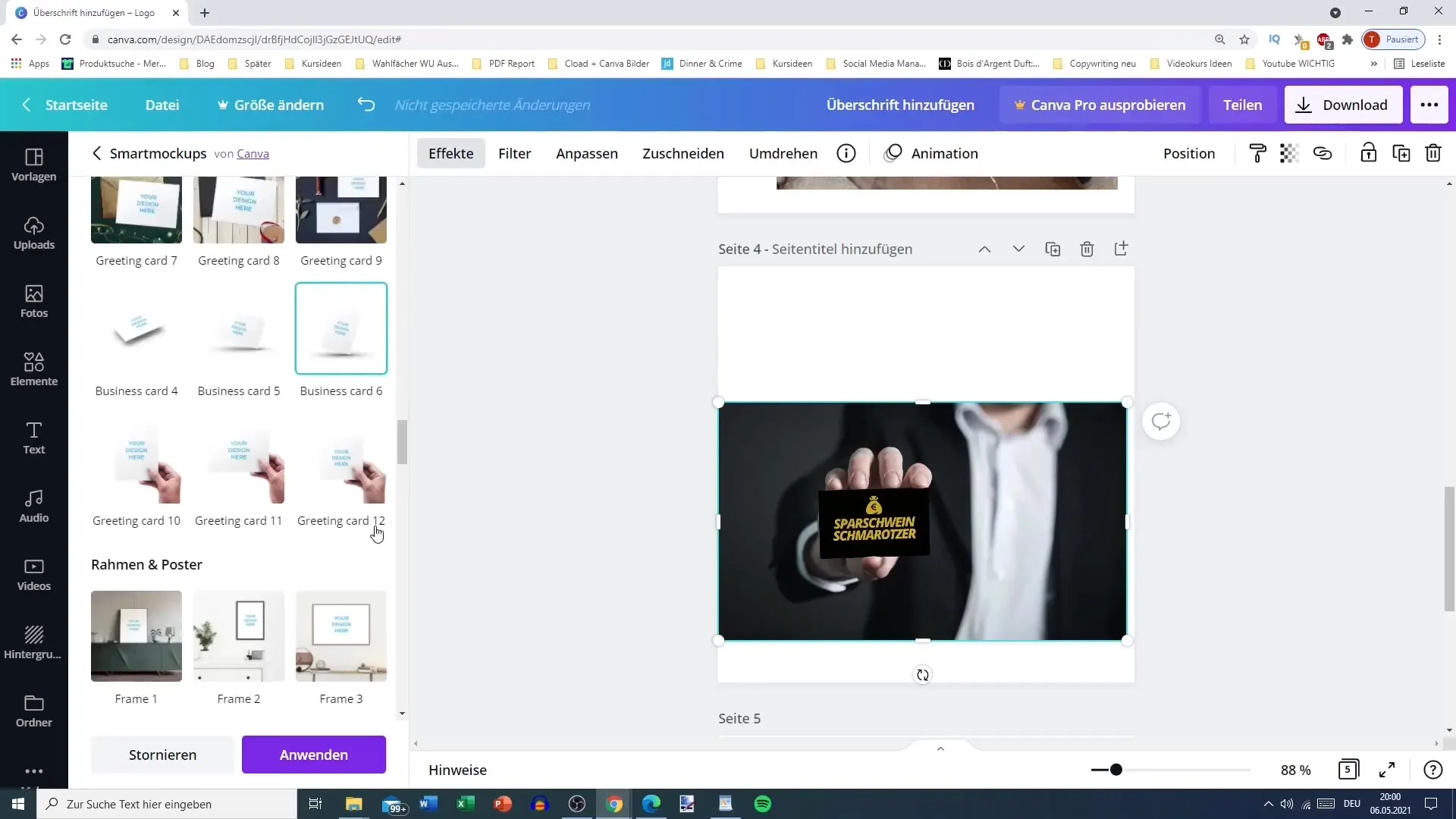
Pasul 11: Crearea propriilor machete
Dacă ai cerințe mai specifice, poți crea și propriile machete. Pentru aceasta, trage o imagine în Canva, aplică efecte și adaugă umbre sau alte elemente stilistice.
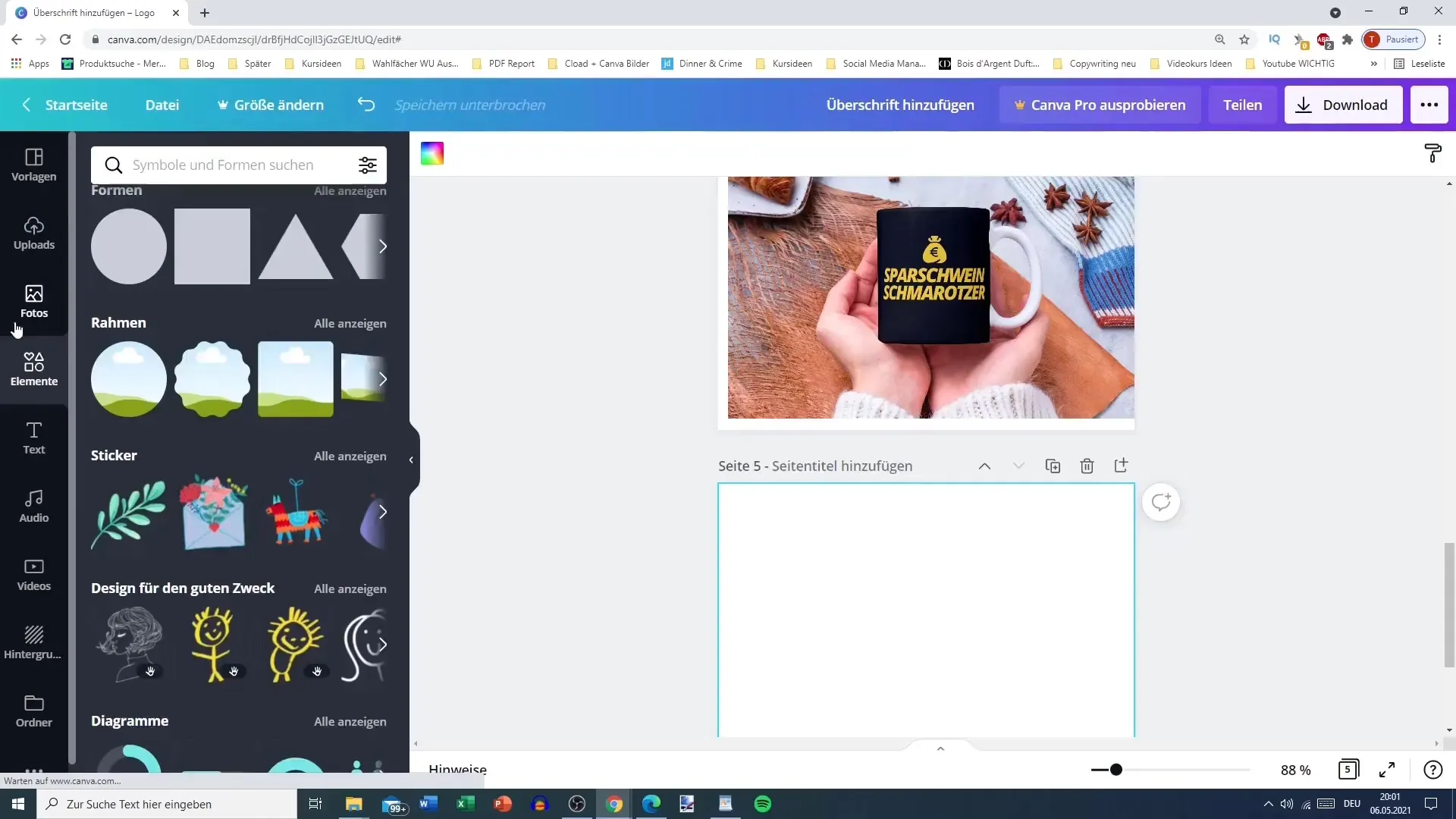
Pasul 12: Finalizarea întregului design
Odată ce ai ajustat toate elementele și machetele în conformitate cu preferințele tale, verifică întregul design. Asigură-te că totul se îmbină armonios și că culorile și fonturile se potrivesc bine împreună.
Rezumat
În acest ghid ai învățat cum să folosești cu efectivitate ramele și machetele în Canva pentru a crea designuri atractive și creative. Cu ustensilele potrivite și puțină creativitate, poți crea conținut vizual impresionant, potrivit pentru diverse aplicații.
Întrebări frecvente
Cum găsesc ramele în Canva?Ramele le găsești în secțiunea "Elemente" și poți derula în jos sau folosi funcția de căutare.
Pot folosi propriile imagini în machete?Da, poți încărca propriile imagini și le poți insera în machete.
Ce tipuri de machete sunt disponibile în Canva?În Canva sunt disponibile diverse tipuri de machete, inclusiv pentru smartphone-uri, laptopuri, căni și tricouri.


